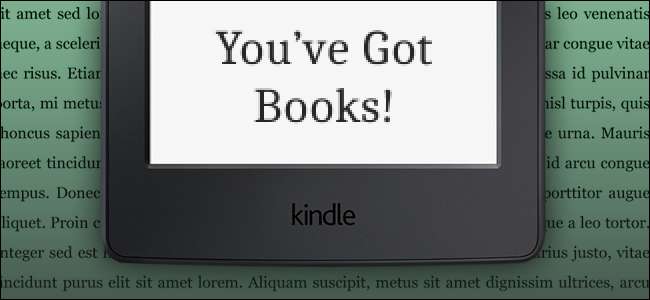
Kindle harika bir okuma cihazıdır, ancak kitap satın almak için neredeyse tamamen Amazon'un kapalı perakende sistemine bağlıdır. Bu elbette tasarım gereğidir - bu bir Amazon aygıtıdır, mağazalarına para harcamanızı isterler. Ancak bir e-Kitap koleksiyonunuz varsa başka bir yerden elde edildi Tipik DRM olmadan başka bir formatta çapraz platform okuması için tasarlanan, bunları Kindle'ınıza oldukça kolay bir şekilde yüklemek mümkündür.
Kindle Uyumlu Dosya Biçimleri
İLİŞKİLİ: Çevrimiçi Binlerce Ücretsiz E-Kitap Nasıl Bulunur?
Başlamadan önce kitaplarınızın doğru formatta olduğundan emin olun. Kindle, Amazon’un Kindle Paket Biçiminin yanı sıra .mobi, .azw3, düz metin .txt ve zengin metin .rtf, Adobe PDF ve Word’ün standart .doc ve .docx dosyalarını destekler. DRM'siz e-kitabınız bu kategorilerden birine uymuyorsa, aşağıdaki gibi bir araç kullanabilirsiniz: Kalibre daha uyumlu bir şeye dönüştürmek için (birazdan daha fazlası).
Kitapları Doğrudan USB Üzerinden Yükleyin
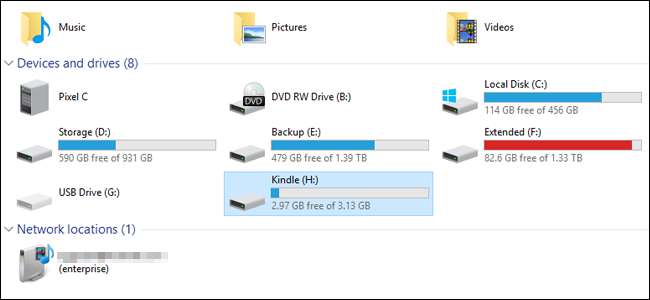
Kindle, çoğunlukla dosyalarının Wi-Fi yönetimi için tasarlanmıştır, ancak bunları herhangi bir USB sürücü gibi doğrudan üzerine de yükleyebilirsiniz. Kindle'ınızı uyumlu bir USB kablosuyla (çoğu mikroUSB kullanılır) PC'nize takın, ardından DRM'siz dosyalarınızı kopyalayıp cihazdaki "Belgeler" klasörüne yapıştırın. Doğru biçimdeyse, fişini çıkardığınızda Kindle’ınızın kitaplığında görünürler.
Amazon'un "Send to Kindle" Masaüstü Uygulamasıyla Kitapları Kablosuz Olarak Aktar
Amazon, kullanıcıların uyumlu e-kitap ve belge dosyalarını Windows ve macOS masaüstlerinden Kindle cihazlarına Wi-Fi veya bazı premium Kindle modellerinde “Whispernet” 3G ayarı üzerinden göndermelerine olanak tanır. Bu sayfaya git ve uygulamayı indirin, ardından masaüstünüze yükleyin.
Program çalıştığında, Amazon hesabınızla oturum açmanız istenir — Kindle'ınıza bağlı olanı kullanın.
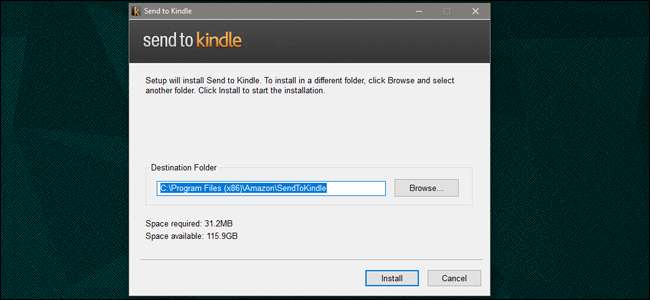
Yükleme kurulduktan sonra Kindle'ınıza dosya göndermenin üç farklı yolu vardır: programı manuel olarak açabilir, ardından bir veya daha fazla dosyayı arayüze sürükleyip bırakabilirsiniz. Daha sonra dosyaları belirli Kindle cihazlarına (e-Okuyucular, Kindle Uygulaması yüklü cep telefonları vb.) Gönderebileceksiniz. Kitaplar, ağa bir sonraki senkronizasyonlarında seçtiğiniz cihazlara indirilecektir.
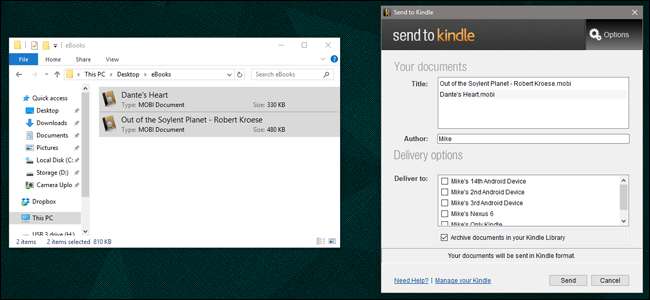
Dosyaları sağ tıklayıp "Kindle'a Gönder…" öğesini seçerek aynı şeyi elde edebilirsiniz.

… Veya uyumlu uygulamaların Yazdır komutundan "Kindle'a Gönder" i seçerek.
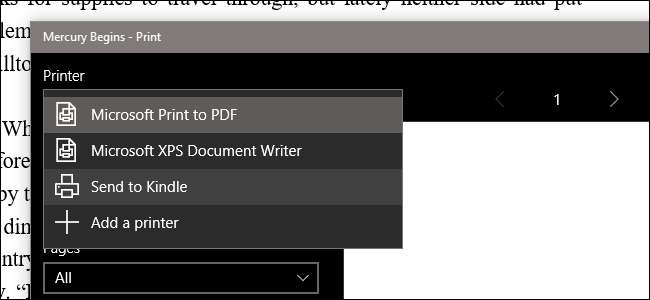
"Kindle Kitaplığınızdaki belgeleri arşivleyin" seçeneğinin seçilmesi, bir kopyasını Amazon sunucularına kaydederek kitabı veya dosyayı herhangi bir Kindle cihazından veya uygulamasından indirmenize olanak tanır.
E-posta İstemcinizi Kullanarak Kitap Gönderin
Her Kindle cihazının ve uygulamasının kendisine Amazon tarafından atanmış özel bir e-posta adresi vardır. Geleneksel e-posta yönetimi için tasarlanmamıştır, ancak bu e-posta adresine uyumlu dosyalar gönderebilirsiniz ve Amazon, dosyaları otomatik olarak ilgili Kindle'a indirir.
Aradığınız e-posta adresini bulmak için şuraya gidin: İçeriğinizi ve Cihazlarınızı Yönetin Amazon hesabınızın sayfası. "Cihazlar" sekmesine tıklayın, kullanmak istediğiniz cihazı bulun ve ardından girişin solundaki "…" düğmesine tıklayın.
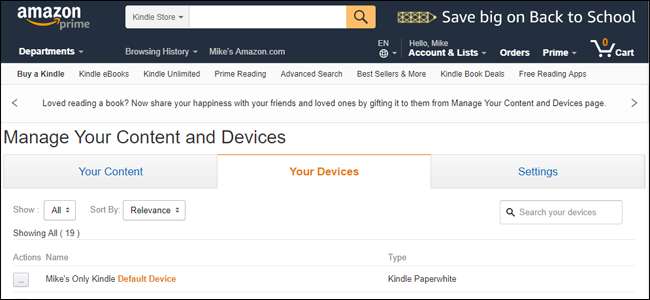
Bu belirli cihaz veya uygulama için e-posta adresi gösterilir. @ Kindle.com adresini daha akılda kalıcı bir şekilde değiştirmek için "düzenle" düğmesine tıklayabilirsiniz.
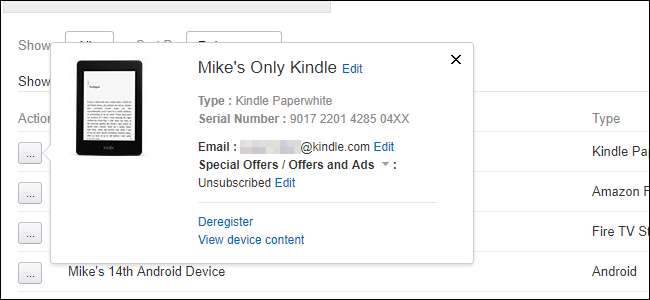
Şimdi tercih ettiğiniz e-posta istemcisine geçin. Web'de Gmail kullanıyorum, ancak herhangi bir cihazdaki herhangi bir standart e-posta sistemi, dosya eklemenize izin verdiği sürece çalışmalıdır. Yeni bir e-posta oluşturun, adresi girin ve belgelerinizi veya dosyalarınızı ekleyin.
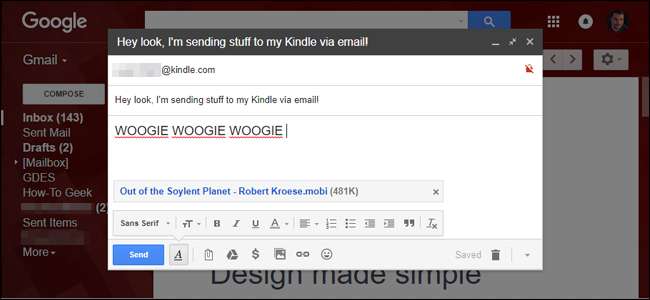
Bir konu veya metin girmenize bile gerek yok, sadece e-postayı göndermeniz yeterli; Amazon'un sunucuları, bir sonraki senkronizasyonda dosyaları Kindle'ınıza teslim edecek.
Calibre Kullanarak Kitapları Organize Etme, Dönüştürme ve Aktarma
İLİŞKİLİ: Calibre ile E-Kitap Koleksiyonunuzu Nasıl Düzenleyebilirsiniz?
Calibre'yi daha önce ele almıştık: e-kitap oluşturmak ve yönetmek için mükemmel bir üçüncü taraf paketidir. İşte programla yapabileceğiniz her şeye kapsamlı bir bakış , ancak tüm istediğiniz kitapları bir Kindle'a almaksa (Calibre bunu dosya dönüştürme ve aktarmayla otomatik olarak yapabilir), bu basit adımları izleyin.
Ana arayüzden "Kitap ekle" yi tıklayın, ardından göndermek istediğiniz klasör ve dosyaya gidin ve onu seçin. Kindle'ınızı PC'nize takın, ardından Calibre'de kitap dosyasını sağ tıklayın ve "cihaza gönder" i ve ardından "Ana belleğe gönder" i tıklayın. Dosya Kindle'ınıza taşınacak ve gerekirse aynı anda uyumlu bir dosya formatına dönüştürülecektir.
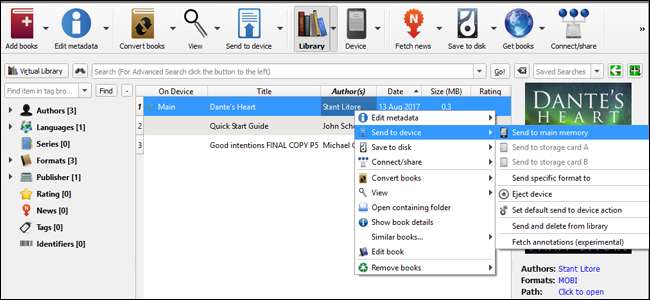
Özellikle dönüşüm, Calibre'yi bir organizasyon olarak kullanmasanız bile bu kadar kullanışlı kılan şeydir. Pek çok DRM'siz kitap, Kindles'ın desteklemediği EPUB biçiminde gelir. Calibre, onları benzer ancak Kindle dostu AZW3 formatına dönüştürmenize izin vererek Kindle'ınızdaki hemen hemen her kitabı almanıza olanak tanır.







